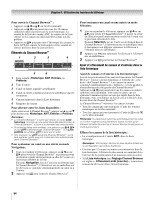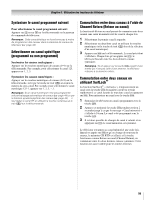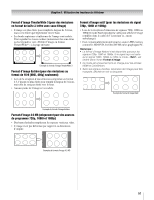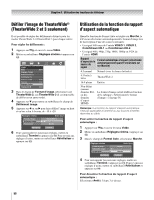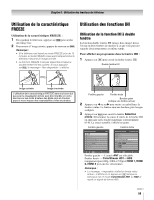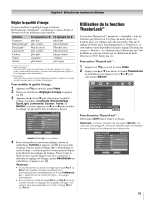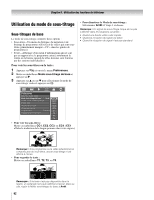Toshiba 52LX177 Owner's Manual - French - Page 58
Défiler l'image de TheaterWide, TheaterWide 2 et 3 seulement, Utilisation de la fonction du rapport
 |
UPC - 022265000700
View all Toshiba 52LX177 manuals
Add to My Manuals
Save this manual to your list of manuals |
Page 58 highlights
Chapitre 6 : Utilisation des fonctions du téléviseur Défiler l'image de TheaterWide® (TheaterWide 2 et 3 seulement) Il est possible de régler des défilements distincts pour les modes TheaterWide 2 et TheaterWide 3 pour chaque entrée. Pour régler les défilements : 1 Appuyer sur Y et ouvrir le menu Vidéo. 2 Mettre en surbrillance Réglages cinéma et appuyer sur T. Vidéo Mode Réglages d'image Réduction de bruit ColorMaster Pro Sélection xvYCC Mode jeu Réglages cinéma TheaterLock Sport Arrêt Arrêt Arrêt 3 Dans le champ de Format d'image, sélectionner soit TheaterWide 2, soit TheaterWide 3 (il est impossible de défiler en un autre mode). 4 Appuyer sur b pour mettre en surbrillance le champ de Défilement image. 5 Appuyer sur C ou sur c pour faire défiler l'image en haut et en bas selon le besoin, de -10 à +20. Réglages cinéma Format d'image Défilement image Format Auto Mode: Sport TheaterWide 2 -5 Marche Réinitialiser Terminé 6 Pour sauvegarder les nouveaux réglages, mettre en surbrillance Terminé et appuyer sur T. Pour revenir aux réglages d'usine, mettre en surbrillance Réinitialiser et appuyer sur T. Utilisation de la fonction du rapport d'aspect automatique Quand la fonction de Format Auto est réglée sur Marche, le téléviseur sélectionne automatiquement le format d'image lors de la réception d'une des sources suivantes : • Un signal 480i reçu de l'entrée VIDEO 1, VIDEO 2, ColorStream HD-1 ou ColorStream HD-2. • Un signal 480i, 480p, 720p, 1080i, 1080p ou VGA de l'entrée HDMI. Rapport d'aspect de la source du signal Format automatique d'aspect (sélectionné automatiquement quand Format Auto est sur Marche) 4:3 normal Naturel (avec les barres latérales) 4:3 boîte à lettre TheaterWide 2 16:9 pleine Entière Non défini (aucune données ID-1 ou des données d'aspect HDMI) Le format d'image actuel établi en fonction de la rubrique « Sélectionner le format d'image » à la page 56. Remarque : La fonction du rapport d'aspect automatique n'est pas applicable à l'antenne ou aux sources d'entrées réservées au câble. Pour activer la fonction du rapport d'aspect automatique : 1 Appuyer sur Y et ouvrir le menu Vidéo. 2 Mettre en surbrillance Réglages cinéma et appuyer sur T. 3 Dans le champ de Format Auto, sélectionner Marche. Réglages cinéma Format d'image Défilement image 0 Format Auto Réinitialiser Mode: Sport Naturel Marche Terminé 4 Pour sauvegarder les nouveaux réglages, mettre en surbrillance Terminé et appuyer sur T. Pour revenir aux réglages d'usine, mettre en surbrillance Réinitialiser et appuyer sur T. Pour désactiver la fonction du rapport d'aspect automatique : Sélectionner Arrêt à l'étape 3 ci-dessus. 58